Vytvoření XML pomocí schémat ve standardních pracovních postupech pomocí Azure Logic Apps (Preview)
Platí pro: Azure Logic Apps (Standard)
Důležité
Tato funkce je ve verzi Preview a podléhá dodatečným podmínkám použití pro microsoft Azure Preview.
Ve scénářích migrace B2B (Enterprise Integration Business-to-Business) nebo BizTalk možná budete muset vytvářet dokumenty XML z dat JSON. Pracovní postup standardní aplikace logiky může vytvářet dokumenty XML pomocí akce s názvem Compose XML se schématem, která vyžaduje schéma XSD.
Předpokládejme například, že obdržíte data JSON ze služby Azure Service Bus a potřebujete tato data odeslat ve formátu XML na server FTP. Data JSON můžete použít jako obsah pro compose XML s akcí schématu a vytvořit nový dokument XML se zdrojovými daty. Tato data XML pak můžete odeslat na server FTP.
Omezení
Tato akce se v současné době nepodporuje pro prostředek a pracovní postup aplikace logiky Consumption.
Požadavky
Účet a předplatné Azure. Pokud ještě nemáte předplatné, zaregistrujte si bezplatný účet Azure.
Pracovní postup standardní aplikace logiky, který už začíná triggerem, abyste mohli do pracovního postupu přidat xml pro psaní kódu se schématem .
Prostředek účtu integrace, kde definujete a ukládáte artefakty, jako jsou obchodní partneři, smlouvy, certifikáty atd., pro použití v podnikových integracích a pracovních postupech B2B. Tento prostředek musí splňovat následující požadavky:
Je přidružený ke stejnému předplatnému Azure jako prostředek aplikace logiky.
Existuje ve stejném umístění nebo ve stejné oblasti Azure jako prostředek aplikace logiky, ve kterém plánujete použít compose XML s akcí schématu .
Pokud pracujete na prostředku a pracovním postupu standardní aplikace logiky, můžete propojit svůj účet integrace s prostředkem aplikace logiky, nahrát schémata XSD přímo do prostředku aplikace logiky nebo obojí na základě následujících scénářů:
Pokud už máte účet integrace s artefakty, které potřebujete nebo chcete použít, můžete svůj účet integrace propojit s několika prostředky standardní aplikace logiky, ve kterých chcete artefakty používat. Tímto způsobem nemusíte nahrávat schémata XSD do každé jednotlivé aplikace logiky. Další informace najdete v tématu Propojení prostředku aplikace logiky s účtem integrace.
Pokud nemáte účet integrace nebo plánujete používat artefakty napříč několika pracovními postupy ve stejném prostředku aplikace logiky, můžete do prostředku aplikace logiky přímo přidat schémata pomocí webu Azure Portal nebo editoru Visual Studio Code.
Pokud tedy účet integrace nemáte nebo potřebujete, můžete použít možnost nahrávání. V opačném případě můžete použít možnost propojení. V obou směrech můžete tyto artefakty použít napříč všemi podřízenými pracovními postupy v rámci stejného prostředku aplikace logiky.
Stále potřebujete účet integrace pro ukládání dalších artefaktů, jako jsou partneři, smlouvy a certifikáty, spolu s používáním operací AS2, X12 a EDIFACT .
Schéma XSD, které se má použít s objektem Compose XML s akcí schématu . Ujistěte se, že toto schéma obsahuje kořenový prvek, který vypadá jako v následujícím příkladu:
<xs:element name="Root"> <....> </xs:element>
Přidání souboru XML pro psaní kódu pomocí akce schématu
Na webu Azure Portal otevřete aplikaci logiky Standard a pracovní postup v návrháři.
Pokud máte prázdný pracovní postup, který nemá aktivační událost, postupujte podle těchto obecných kroků a přidejte všechny požadované triggery. V opačném případě pokračujte k dalšímu kroku.
V tomto příkladu se používá trigger požadavku .
V rámci kroku v pracovním postupu, do kterého chcete přidat xml compose s akcí schématu , přidejte akci s názvem Compose XML se schématem podle těchto obecných kroků.
V seznamu Zdroj vyberte umístění, kam jste nahráli schéma XSD, a to buď prostředek LogicApp, nebo váš IntegrationAccount.
V seznamu Názvů vyberte schéma XSD.
Po výběru schématu se v seznamu Názvů dynamicky zobrazí vstupní parametry JSON schématu pro kořenový prvek.
Zadejte hodnoty pro každý prvek.
Pokud chcete vybrat výstupy z předchozích operací v pracovním postupu, vyberte v části Schéma JSON pro element Root pole atributu a pak vyberte možnost dynamického seznamu obsahu (ikona blesku).
V seznamu dynamického obsahu vyberte token pro obsah, který chcete vytvořit pro každý atribut.
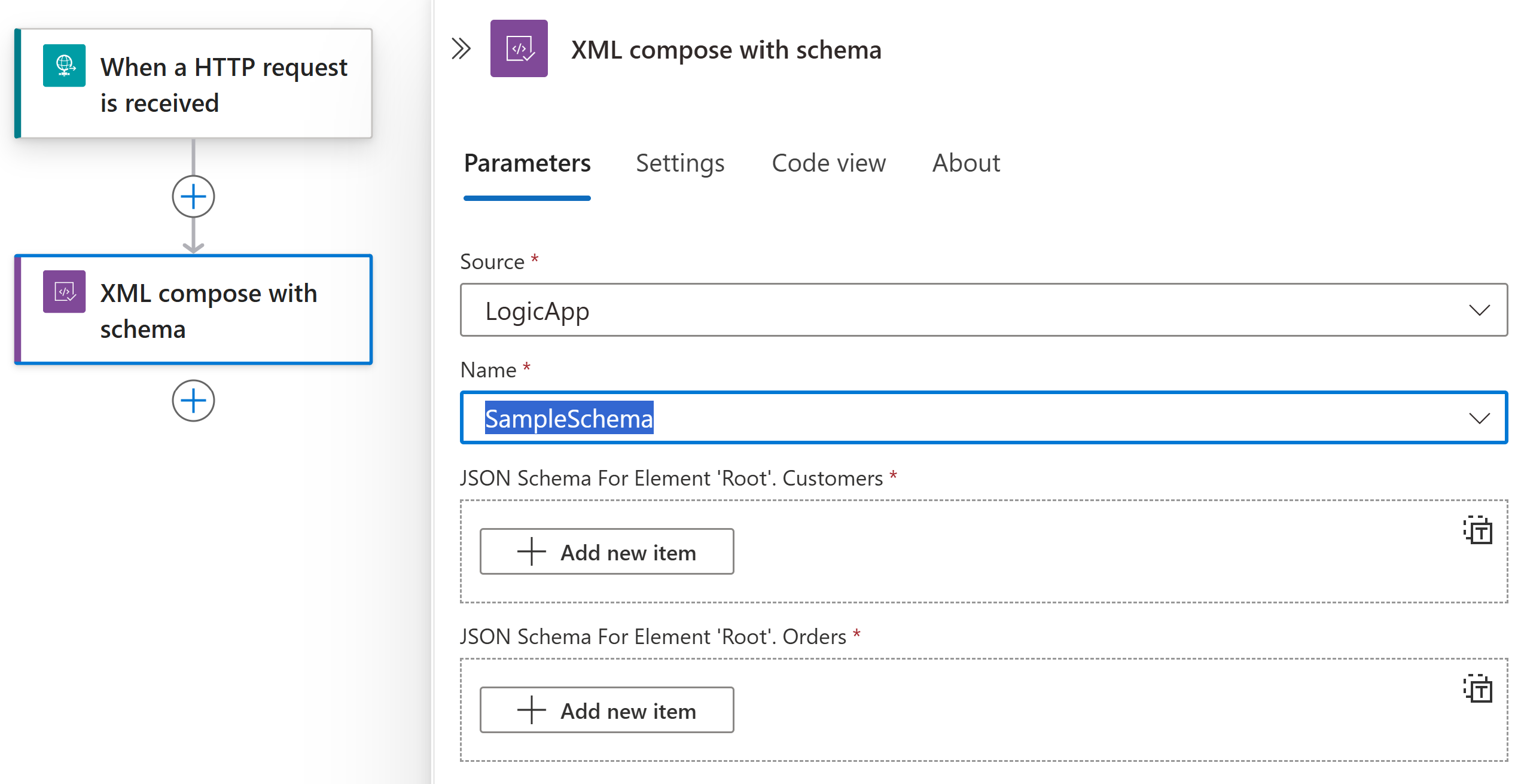
U atributu, který přijímá pole, můžete vybrat Přepínač na vstup celé pole, který se zobrazí pouze pro parametry pole.
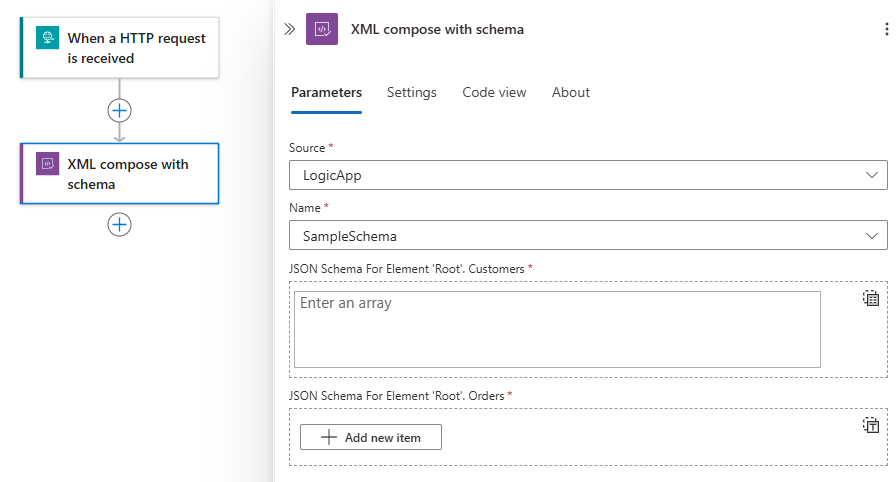
Po dokončení uložte pracovní postup.
Teď jste dokončili nastavení souboru Compose XML pomocí akce schématu . V reálné aplikaci můžete chtít parsovaná data uložit do obchodní aplikace, jako je Salesforce. Pokud chcete odeslat složený výstup do Salesforce, přidejte akci Salesforce.
Pokud chcete otestovat svoji akci psaní, aktivujte a spusťte pracovní postup. Například pro trigger požadavku odešlete požadavek na adresu URL koncového bodu triggeru.
Příkaz Vytvořit XML s akcí schématu se spustí po aktivaci pracovního postupu a když je k dispozici obsah JSON pro vytváření dat XML.
Pokročilé parametry
Následující tabulka popisuje pokročilé parametry dostupné v této akci:
| Parametr | Hodnota | Popis |
|---|---|---|
| Kvalifikovaný název kořenového uzlu | < root-node-qualified-name> | Kvalifikovaný název kořenového uzlu v případě, že schéma obsahuje více definic nerozpoznaných elementů. |
| Formát Datum a čas | < Formát data a času> | Specifikátor formátu data a času, například "dddd, MMM dd rrrr HH:mm:ss: zzz". |
| Nastavení zápisu XML vynechání deklarace XML | Ne nebo Ano | Zda se má vynechat deklarace XML. |
| Nastavení nového řádku u atributů v nastavení zapisovače XML | Ne nebo Ano | Určuje, zda se mají atributy zapisovat na nový řádek. |
| Nastavení zápisu XML – Nové zpracování řádků |
-
Entitizace - Nic - Nahradit |
Určete, jak zpracovávat konce řádků. |
| Nové znaky řádku nastavení zapisovače XML | < new-line-string> | Řetězec znaků, který se má použít pro konce řádků. |
| Odsazení znaků nastavení zápisu XML | < odsazení znaků> | Řetězec znaků, který se má použít k odsazení. |
| Odsazení nastavení zápisu XML | Ne nebo Ano | Zda se mají odsadit prvky. |
| Kódování nastavení zápisu XML | K dispozici jsou různé možnosti. | Typ kódování textu, který se má použít. |
| Nastavení zapisovače XML neuchovávat atributy identifikátoru URI | Ne nebo Ano | Určuje, zda se nemají řídicí atributy identifikátoru URI. |
| Úroveň shody nastavení zápisu XML |
-
Auto - Dokument - Fragment |
Úroveň shody, která se má použít pro zapisovač XML ke kontrole výstupu XML. |
| Kontrola znaků zapisovače XML | Ne nebo Ano | Zda zajistit, aby všechny znaky v dokumentu odpovídaly specifikaci XML. |
| Schéma JSON pro element Root Xmlns | < json-schema-root> | Obor názvů XML, který se má použít k deklarování oboru názvů pro elementy v dokumentu XML. |
| Schéma JSON pro element Root UserDetails Xmlns | < json-schema-root> | Obor názvů XML, který se má použít k deklarování oboru názvů pro elementy v dokumentu XML. |
| Schéma JSON pro element Root Xmlns stavu | < json-schema-root> | Obor názvů XML, který se má použít k deklarování oboru názvů pro elementy v dokumentu XML. |